Tilpas Outlook 2010-skrifttyper i læseruden
Outlook reklamerer ikke for dettilpasse skrifttyper i læseruden, men jeg synes, dette er en af de mest nyttige funktioner til prioritering af mail. Hvis du vil tilpasse skrifttypen til e-mail-titler, rækkeoverskrifter eller mængden af meddelelser, er det sådan.
Åbn Outlook og gå til Vis båndet. Klik på knappen Vis indstillinger.

Nu ser du vinduet Avancerede visningsindstillinger. Her er der to knapper til tilpasning af læsning af rude-skrifttyper: Andre indstillinger og betinget formatering.
Først starter jeg med Andre indstillinger.
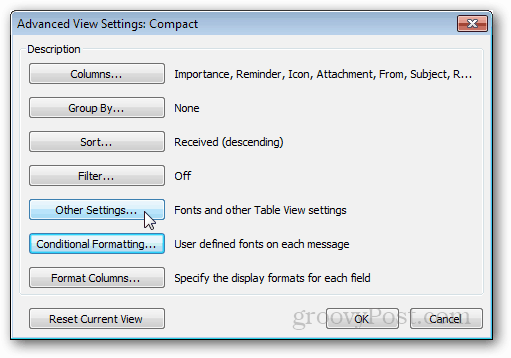
Andre indstillinger
Andre indstillinger er, hvor vi justerer kolonneoverskrifterne til læseruden. Hvis du ikke er sikker på, hvad det er, her er et skærmbillede.
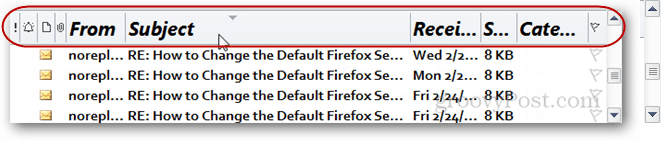
Øverst i vinduet har vi to skrifttyperindstillinger, kolonne og række. Rækkeoverskrifterne er kun synlige, hvis du indstiller læseruden til højre visning. Hver skrifttilpasning er lige frem, skal du blot klikke på den skrifttype, du ønsker, og gemme ved at trykke på OK.
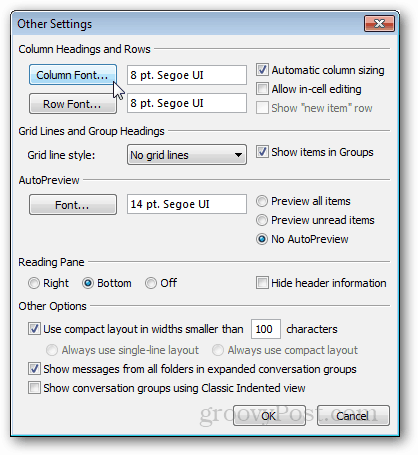
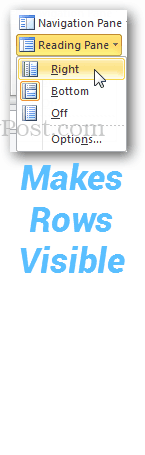
Betinget formatering
Når du vil tilpasse ting baseret påbetingelser (dvs. regler), kan du gøre det med indstillinger for visning af betinget formatering. Som standard er der allerede 6 visningsregler med tilpassede skrifttyper tildelt til hver. Du kan ændre disse eksisterende skrifttyper eller tilføje dine egne.
For eksempel tilføjede jeg en ny regel, der gør, at titlerne på de mail, jeg allerede har læst, er en anden skrifttype end resten.
For at gøre dette klikkede jeg på Tilføj> Tilstand> Flere valg (fane)> Kun elementer, der er> læst
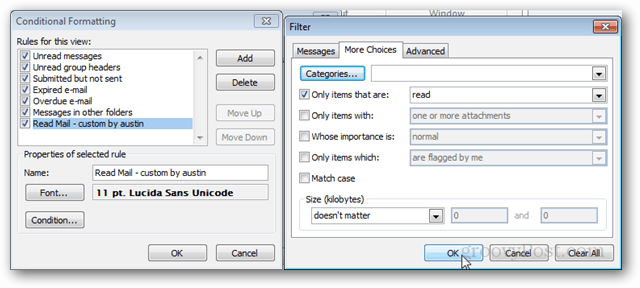
Du kan indstille så mange regler, som du vil, og hvis de er specifikke nok, kan du gøre vigtige e-mails skiller sig ud.
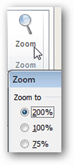
Og sidst, men ikke mindst, er der tre metoder til at ændre skrifttypen på kroppen af en meddelelse, du læser.
- Klik på zoomknappen nederst til højre i Outlook-vinduet.
- Hold Ctrl nede og rulle Mousewheel op eller ned.
- Brug zoom-knappen, når meddelelsen åbnes i dets eget vindue.
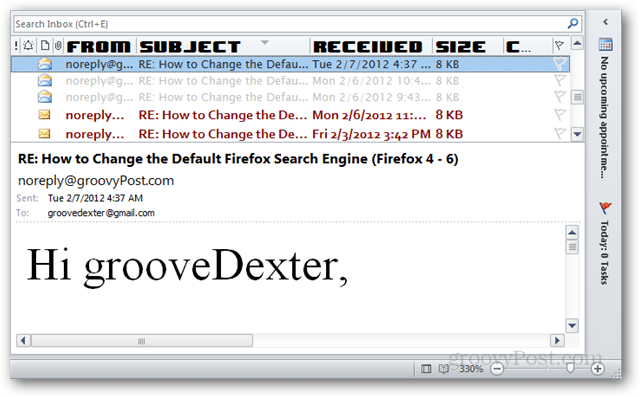









![Deaktiver personpanelet i Outlook 2010 [Sådan gør du]](/images/geek-stuff/disable-the-people-pane-in-outlook-2010-how-to.png)
Efterlad en kommentar